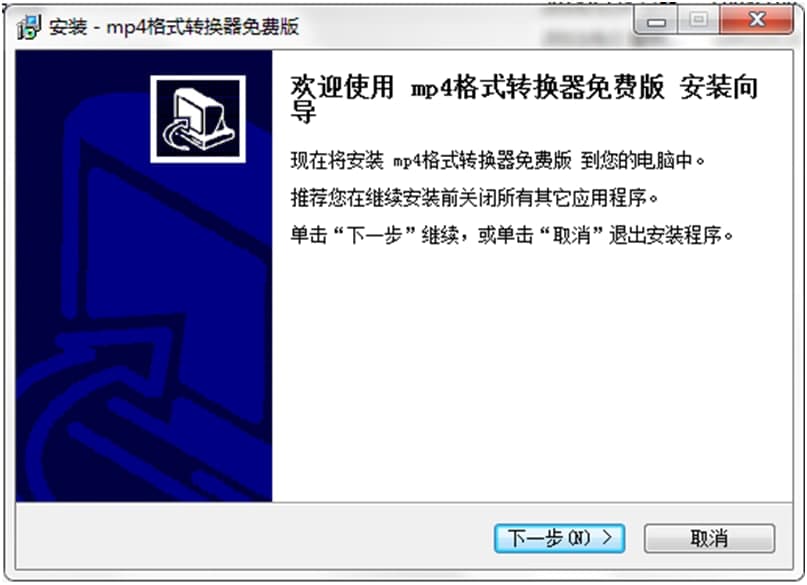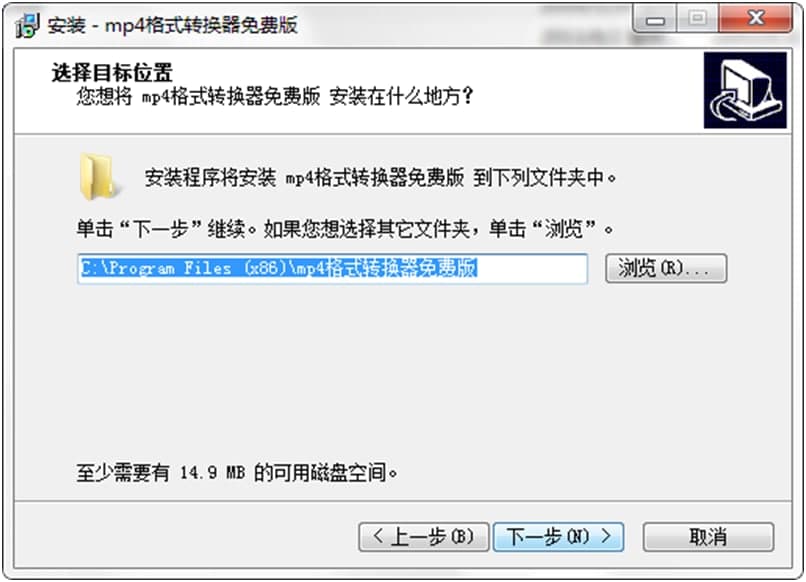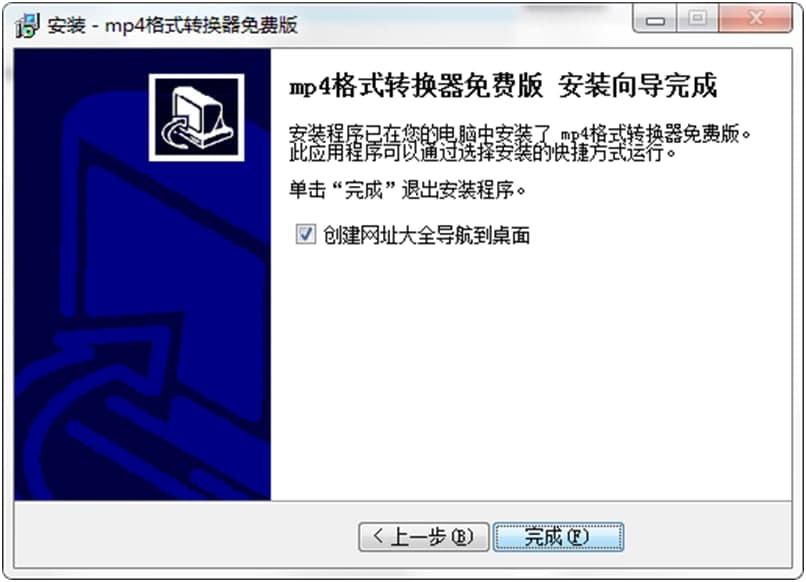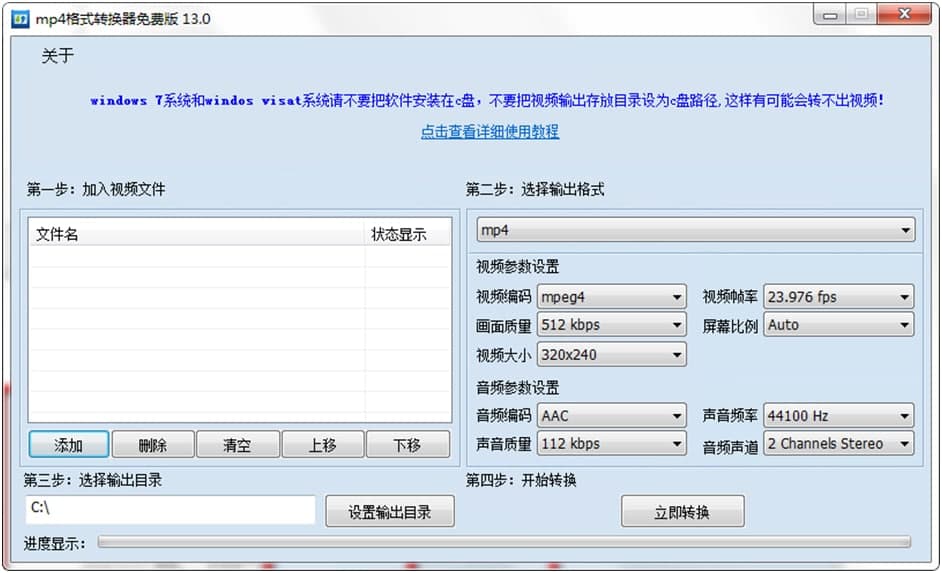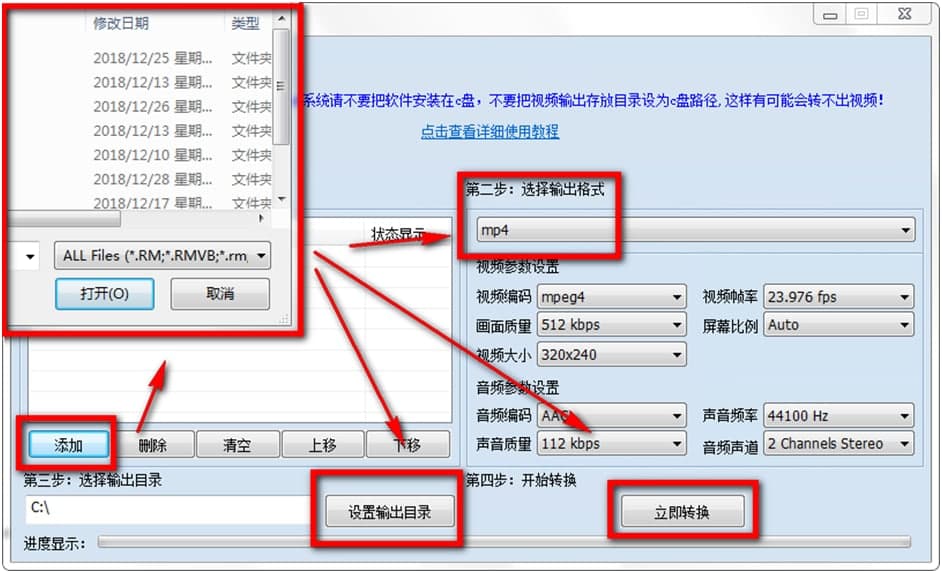免费mp4格式转换器安装使用技巧
免费mp4格式转换器是一款非常优秀的专业格式转换工具,免费mp4格式转换器该软件支持常用的格式视频,比如rm、rmvb、mpg、avi、asf、dat、vob、mov、wmv,还可以针对输出的视频进行调整,比方说调整当前视频的视频编码、视频帧率、画面质量、屏幕比例、视频大小等,需要的朋友就来下载体验吧,小编下面给大家说说怎么使用吧,希望可以帮助到大家。
mp4格式转换器特色说明:
转换速度快
操作简单
支持批量转换
mp4格式转换器常见问题:
MP4格式转换器都支持哪些输入文件?
1)Real文件(*.RM;*.RMVB);
2)Quicktime(*.MOV);
3)AVI(*.AVI);
4)Windows媒体文件(*.WMV;*.ASF);
5)MPEG文件(*.MPG;*.MPEG;*.MPE;*.M1V;*.MPV2);
6)MP4文件(*.MP4);
7)VCD(*.DAT);
8)DVD(*.VOB)。
MP4格式转换器都支持哪些格式?
MP4格式转换器支持将常用的VOB转mp4、RM转mp4、RMVB转mp4、MPG转mp4、ASF转mp4、DAT转mp4、AVI转mp4、MOV转mp4 WMV转mp4等视频文件。转换成手机/mp4/mp5视频使用的mp4视频文件格式。
mp4格式转换器安装教程:
1.首先下载mp4格式转换器软件包,双击下载的软件包进行解压缩,然后找到.exe格式程序以开始安装,如下所示:我们直接单击[下一步]开始安装;开始安装后,进入mp4格式转换器的安装协议界面,在此界面中,我们需要了解协议的内容并同意协议才能继续安装,同意该协议,然后单击[下一步]继续安装。
2.同意协议后,进入mp4格式转换器安装目录设置界面,在该界面中,我们需要单击[浏览]进行设置,并将其设置在C盘以外的目录中,点击[下一步]继续;设置好mp4格式转换器的安装目录后,进入以下界面,需要的朋友可以自行设置,或单击[下一步]继续安装。
3.然后输入mp4格式转换器的其他任务选择,可以根据您自己的需要选择此处的两个选项(两者都是快速启动软件的入口);设置完成后,您将进入以下界面,询问您是否同意将IE主页设置为我们的网站,根据需要进行选择,然后继续单击[下一步]。
免费mp4格式转换器安装使用技巧图2
4.设置完所有上述信息后,进入mp4格式转换器安装信息确认界面。在此界面中,我们需要确认以下信息,如果正确,请直接单击[安装];最后,mp4格式转换器的安装完成,我们可以直接单击[完成]按钮。
免费mp4格式转换器安装使用技巧图3
mp4格式转换器使用教程:
1.首先,我们打开免费mp4格式转换器,然后在免费mp4格式转换器下图中选择[添加](位于左下角的位置)。
免费mp4格式转换器安装使用技巧图4
2.进入免费mp4格式转换器添加界面后,选择需要转换为mp4格式的视频文件。选择之后,我们可以在免费mp4格式转换器设置输出目录,然后单击[立即转换]进入转换程序。
免费mp4格式转换器安装使用技巧图5
3.我想在这里解释,唯一受支持的输出格式是mp4格式,因此我们无需选择,您还可以设置视频编码,视频频率,图片质量,屏幕比例和其他信息。
提示:设置输出目录时,建议不要选择原始目录,以免覆盖原始视频。此外,在设置输出路径时,请选择将其设置在C驱动器以外的目录中,否则转换可能会失败。
mp4格式转换器常见问题:
视频不能转换或转换出错?
1.检查当前转换后的视频是否受到限制和保护,您可以右键单击视频,然后选择要查看的属性。如果有保护标记,则无法转换视频。
2.检查当前视频播放时是否有弹出窗口,或者是否要求密码或下载证书以及其他视频文件加密和混乱编码。以上不支持转换
相关下载
相关文章
大家都在找